In questa guida spiego come collegare Alexa a Spotify. Avete voglia di ascoltare la radio? Ma tutti sanno che questo particolare mezzo di comunicazione è piuttosto vecchio…se non addirittura arretrato! Al giorno d’oggi si ascolta tutto in Streaming, podcasts compresi, tramite la propria app di preferenza. Uno di questi è certamente Spotify, il quale è diventato ormai uno dei servizi più utilizzati al mondo per ascoltare musica al volo come si faceva una volta con la radio.
Ma con gli anni, ci siamo sempre più distanziati dalla logica del “esiste un app per questo”, piuttosto ci stiamo avvicinando di più all’era dove ogni programma è connesso all’altro, in un lungo filo che possiamo tirare in qualsiasi momento della giornata. Questo, grazie ai vari assistenti digitali che possono azionare le varie funzioni delle Apps per noi. Un esempio in particolare? Alexa, di Amazon.
Alexa è presente ormai come un assistente standard su un sacco di prodotti, non solo può funzionare attraverso il nostro Smartphone, può farlo anche su vari display Smart o televisori. Ma nulla nega che la sua principale “casa” è l’Echo, un particolare dispositivo che nelle sue varie versioni può essere posizionato ovunque e può offrirci vari tipi d’assistenza, dalla chiamata vocale all’ascolto, ovviamente di vari streaming musicali e non.
Come collegare Alexa a Spotify
Spotify è compatibile con Alexa? Naturalmente. Ecco come collegare Alexa a Spotify:
Per prima cosa, piuttosto ovvio da specificare: avete bisogno dell’App Alexa installata e Spotify presente nel vostro cellulare (anche se quest’ultimo va installato solamente per creare un account, nel caso). Entrambi devono essere iscritti al proprio account.
Può essere necessario l’abbonamento a Spotify Premium per usufruire di questa funzione.
Una volta che siete pronti ed avete installato le rispettive apps e configurate a dovere secondo le vostre preferenze, è tempo di connettere i servizi. Farlo è relativamente semplice, almeno per quel che riguarda la base.
- Aprite Alexa nel vostro cellulare ed entrate nelle impostazioni.
- Trovate la sezione relativa alla musica, e una volta all’interno, premere su Spotify.
- Premete sulla richiesta di connettere i due account insieme.
- Vi verranno richiesti i dettagli di Spotify per iniziare il Login.
Adesso Spotify è connesso al vostro servizio Alexa. Quando volete ascoltare qualche musica, specificate un comando come “Alexa, metti (nome musica) su Spotify”. Questo aprirà la musica da voi scelta su Spotify, se presente, oppure la stazione radio da voi scelta.
Ascoltare musica automaticamente con Spotify
Se volete aprire ogni tipo di musica scelta direttamente su Spotify, senza specificare il servizio in sé, potete semplicemente:
- Aprire le impostazioni di Alexa.
- Nella sezione che riguarda la musica, cercate la funzione che riguarda l’uso del servizio musicale di default.
- Inserite Spotify come servizio standard.
Da quel momento in poi, qualsiasi richiesta che riguarda musica o stazioni radio verranno direttamente immesse tramite Spotify.
Consigli
Ora, ecco qualche nota per un uso ottimale di Spotify su Alexa:
- Anche se avete un servizio Spotify Premium, non vi sarà permesso di usare più account Spotify su un singolo account Amazon. Potete aggiungerli, sì, ma non potete farne uso con i comandi vocali. Come tale, è consigliato usare l’account Spotify di vostra preferenza e un singolo account connesso al sistema Alexa che preferite.
- Altrimenti, potete sempre connettere più sistemi Alexa a più accounts, il quale a loro volta sono connessi ad altri sistemi Spotify. Molto elaborato, ma non impossibile.
- Per gli abbonamenti familiari fatti attraverso Spotify, si può utilizzare il comando di connessione Spotify, il quale può almeno darci la decisione di quale dispositivo Alexa utilizzare per la riproduzione audio. Questo comando può essere “Connetti Spotify” o “Spotify Connect”.


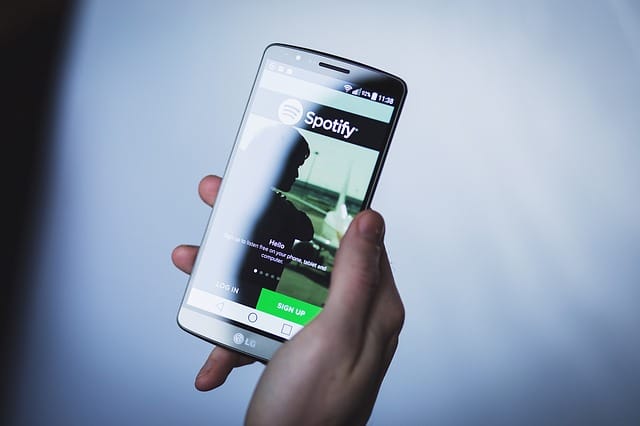

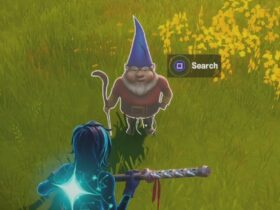






Lascia un commento
Visualizza Commenti